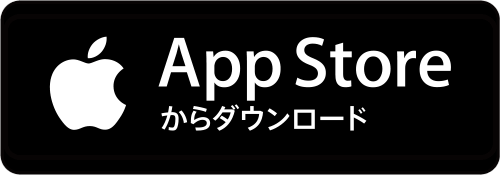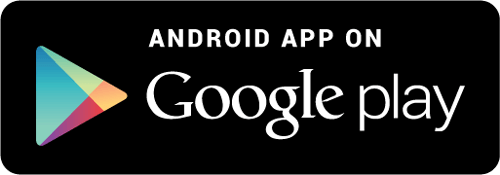連載企画『私的BiziCard活用LIFE』
西村陽子(MONOデザイン・システム)
全13話を電子書籍フォーマット(形式: EPUB)でご覧いただけます。
こちらからダウンロードください
『私的BiziCard活用LIFE』 第9話
2014/12/23
スマートフォンで撮影した写真を「コンビニで手軽に」プリントすることが出来る『BiziCard』
「いつでも」「気軽に」「ちょこっと」プリント出来るところが大きな魅力です。
今回は、ちょい足しで作成できる「PHOTO年賀状」のご紹介です。
近年、年賀状と言えば、家族や子供の写真プリント年賀状や、PCの年賀状ソフトの年賀状、もしくは郵便局やコンビニで売っている絵柄つきの年賀状が一般的かと思います。最近ではネット年賀状なんていうタイプも登場し、手書き部分無しで、全てネット上で済ませてしまって終了、なんていう方もちらほらいらっしゃるようですね。
同じ絵柄の年賀状を大量に出される方であれば、一括注文や自宅プリンタの活用は大変便利で間違いない手法だと思います。とはいえ、そもそも年賀状はあまり書かないとか、自宅にプリンタが無いなんていう方も、それなりにいらっしゃるのではないかとも思います。また、会社や仕事先はさておき、家族や友人宛てには、年賀状ソフトのおきまりの絵では無い、もう少しユニークな年賀状を送りたいとか、他人とはちょっと違った年賀状を作りたいなんていう方も、それはそれなりに、相当数いらっしゃるのではなかろうかと思います。
そういう「ちょっと違った年賀状」を出したい場合に、自分が普段撮っている写真の中から『BiziCard』でプリントしたフォトカードを、そのまま年賀ハガキに貼って送ってみるというのは如何でしょうか?
また、もう年賀状写真プリントの注文締切が過ぎちゃって、印刷がお正月には間に合わない(>_<)とか、印刷注文したのにあと2枚足りなかった。。。なんていう場合にも、いつでも使いたい時にすぐプリント出来る『BiziCard』プリントはかなりお勧めなのではないかと思います。
『BiziCard』プリントの年賀状向け機能を活用してみる
スクエアな写真を簡単にコンビニでプリント出来る『BiziCard』写真ですが、その画像をもう少し年賀状っぽくしたいという場合には、年賀状向けのスタンプ機能を利用するのがお勧めです。
『BiziCard』の「かんたん写真プリント」から画像加工を選択し、下欄のスタンプを選んでください。
スタンプの種類は様々で、年号、絵、文章など、お正月向けの様々なバリエーションスタンプが揃っています。
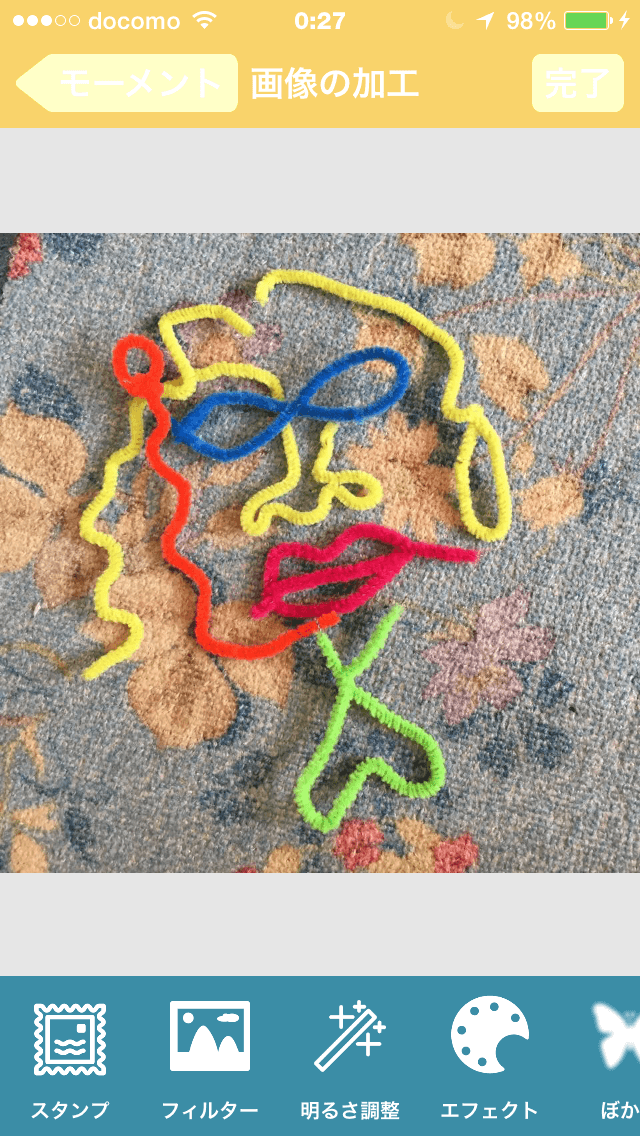
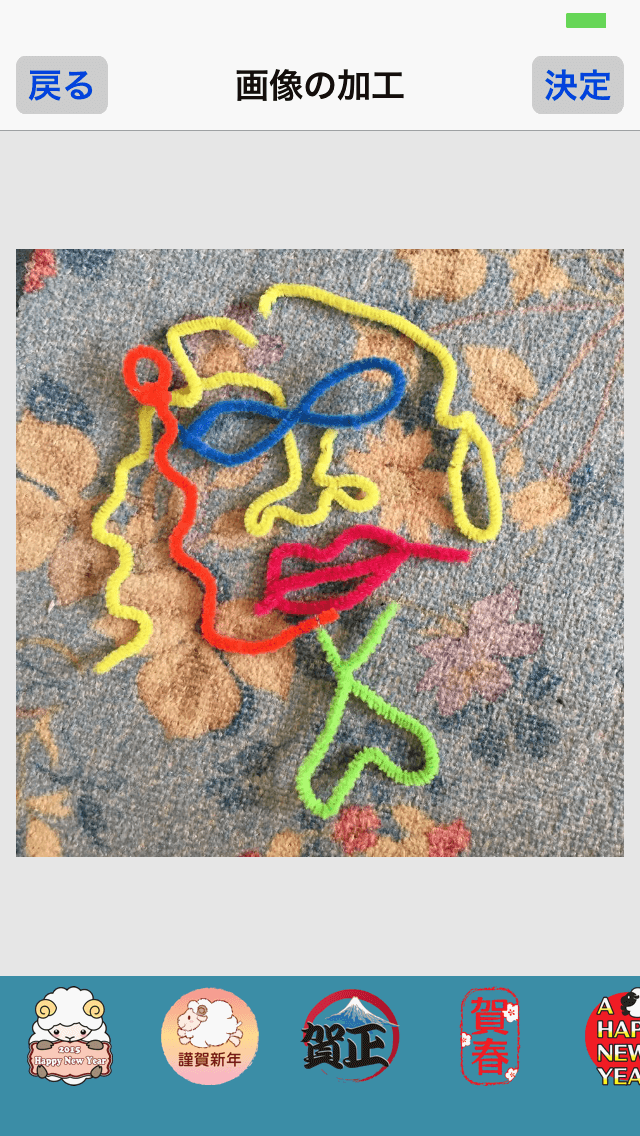
お好みのスタンプを選んだら、編集加工画像上の任意の場所に置いて、お好みのサイズにすればOKです。ぜひ一度、スタンプの内容をご確認ください。
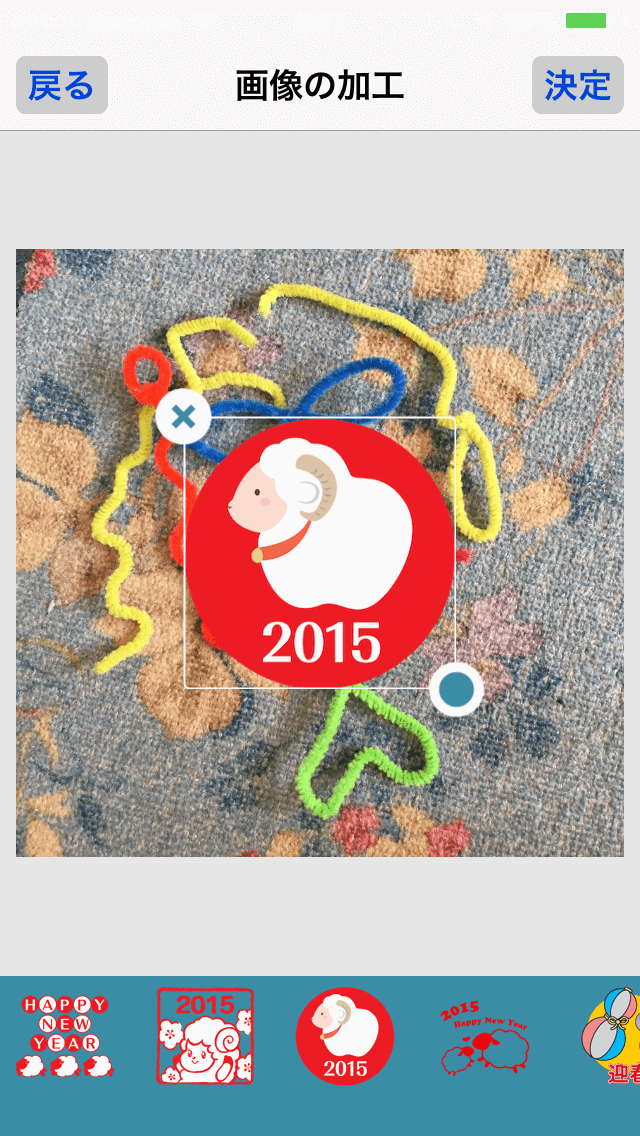
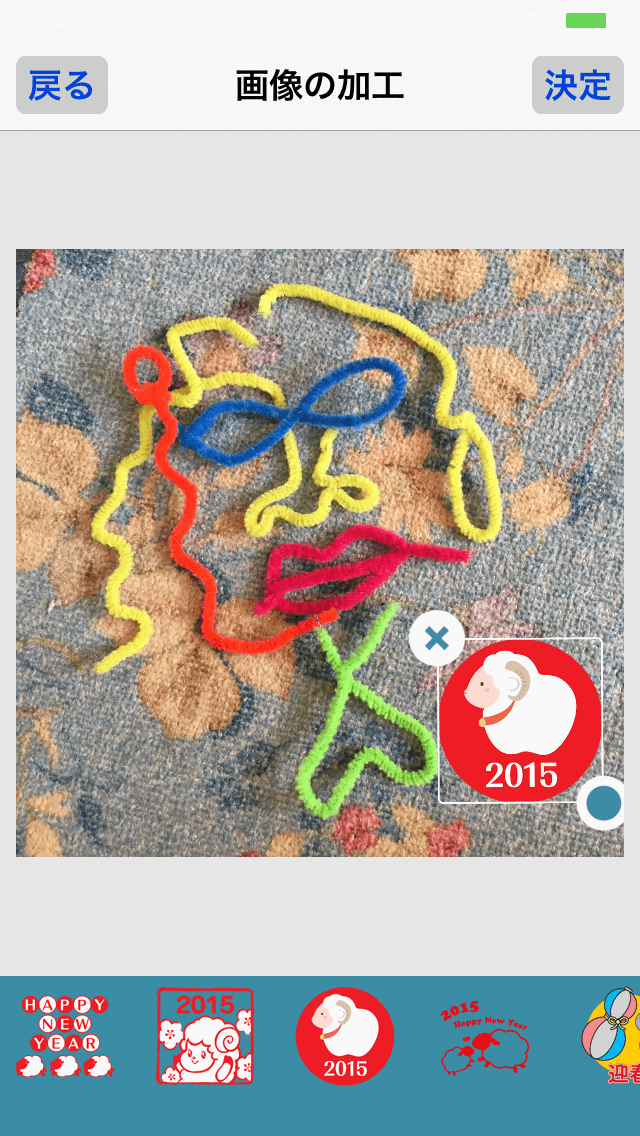
コメント欄にも任意で文章が入れられますのでお好みで。後は背景色を選べば完成です。

『BiziCard』プリントを年賀状で活用してみる
イメージ写真を貼ってみたり、自分で描いたイラスト写真を貼ってみたりと、臨機応変に出す相手によって変えていけるあたりも、小回りが効いて便利ではないかと思います。
空き部分に手書きのメッセージなども入れられますし、マスキング・テープなどでデコってみると、また違った「手作り感」が出てきます。マスキングテープの柄によっても、趣が色々と変わってくるので、楽しいです。
具体的な作成方法や説明については、『BiziCard』内の別枠で紹介していますので、詳しくはそちら(http://www.bizicard.net/service/photonengajo.html)をご覧ください。
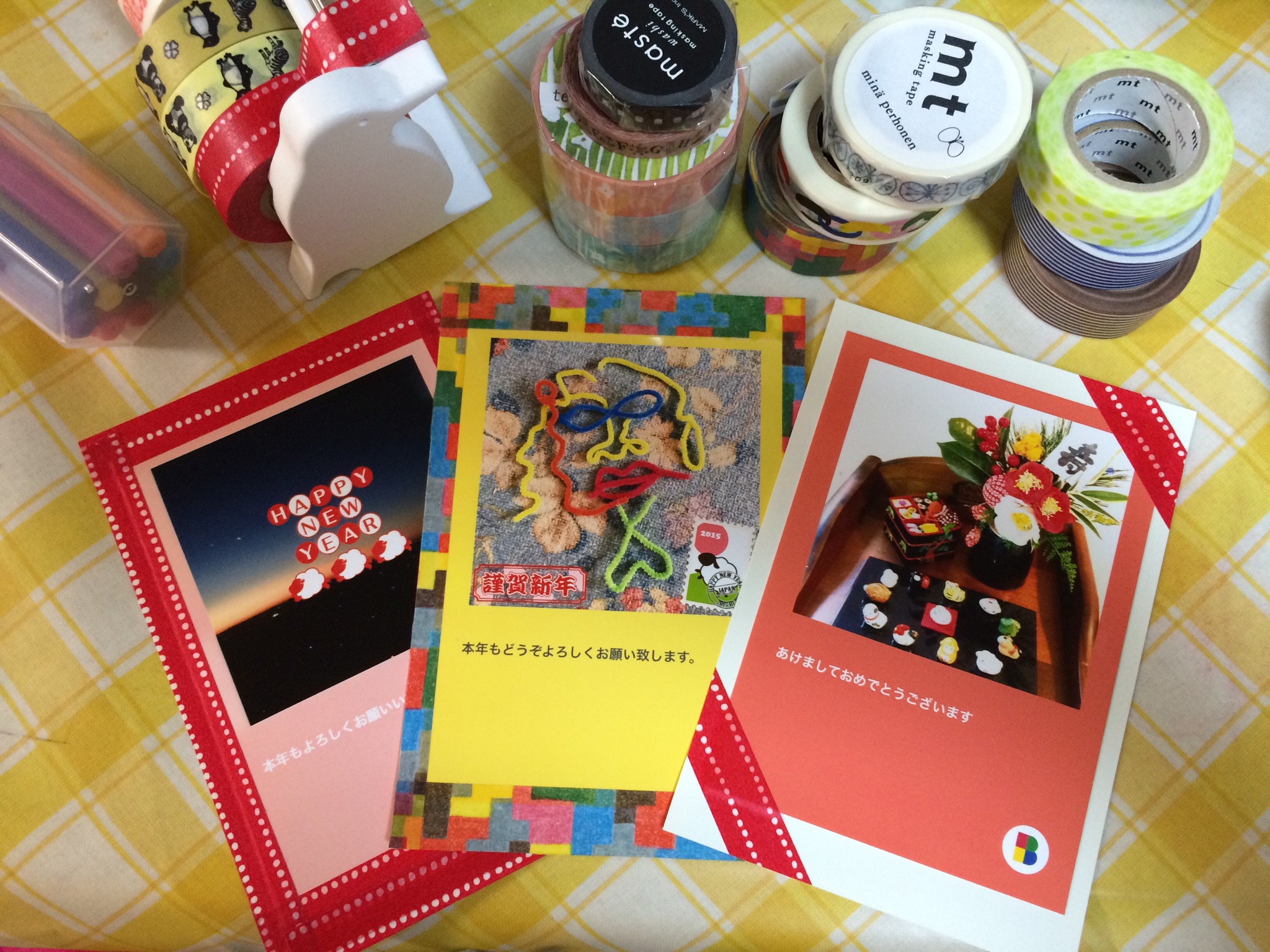
『BiziCard』プリントを年賀状として送付してみる
プリントした『BiziCard』のフォトカードを、通常の年賀ハガキにそのまま貼り付ける場合には、重さも定型範囲内に収まるので、追加料金無しで送れます。
なお、プリントした『BiziCard』のフォトカードの裏面に、切手を貼って宛名を書けば、そのまま単独で出すことも可能ですが、若干強度が弱く、また定形外料金になってしまいますので、ご注意ください。
どんな写真を送ろうか、相手の喜んだり驚いたりする顔を想像しながら色々と考えてみるというのも、なかなか良いんではないだろうかと、そう思います。
あと、大変イレギュラーな使い方なのですが、印刷に失敗したハガキを再利用として、上からフォトカードを貼って失敗を隠してしまう。。。なんていう使い道もあったりします。
そんなことも心の片隅においておいて頂けると、よろしいのではないかと思います。
『私的BiziCard活用LIFE』 第8話
2014/11/21
スマートフォンで撮影した写真を「コンビニで手軽に」プリントすることが出来る『BiziCard』
Instagram のスクエア写真も『BiziCard』であれば簡単手軽にプリント出来ます。
今回は、Instagram アプリを使った写真撮影テクニックの続編になります。
Instagramの人気写真を検索する
構図やフォルタの選択に悩んだら、Instagramの様々な写真を眺めてみることをお勧めします。気になるハッシュタグやフォロワーランキングをチェックして、人気のユーザーの写真を見てみると、色々と参考になるヒントがあるのではないかと思います。
Instagramの人気写真は、プロアマの如何に関わらず、多くのフォロワーが付いています。話題の写真は、Twitter上で拡散されたり、ニュースやまとめサイトなどでも数多く取り上げられています。
Instagramは若干検索機能が弱いのですが、2014年11月の機能変更で、少し使いやすくなりました。
その他としては、Instagramにおける人気ランキングの検索サイトなどをネットでチェックしてみる方法や、WEBSTA(http://websta.me/)などのInstagram用WEBアプリを利用してみると言った方法も良いかと思います。また、Instagramの人気写真のみを参照するサービスPopulagram(http://populagram.appspot.com/)などもあるので、それぞれのサービスを使って、お気に入りの一枚を探してみるのも一興です。
Instagramの人気写真家(Instagrammer)を閲覧する
人気の写真を見ていても漠然としていてイマイチピンとこない。。。とか、どう探して行けば良いのか判らない。。。という方のために、いくつかお勧めのInstagrammerを紹介します。どの方もみな、何万単位のフォロワーが付いていて、プロもいらっしゃいますので、眺めているだけでも、かなり楽しめるのではないかと思います。
1)料理写真編
@jamieoliver(http://instagram.com/jamieoliver):世界中の料理TV番組で活躍するジェイミー・オリバーは英国のカリスマ料理家です。以前より、TVや雑誌だけでなく、WEBも積極的に活用している方で、Instagramでも頻繁に写真を投稿しています。
@keiyamazaki(http://instagram.com/keiyamazaki):グラフィックデザイナーの山崎圭さんです。彼女のInstagram朝食写真はメディアでもかなり取り上げられたので、ご存じの方も多いのではないかと思います。書籍化された朝食写真本は、海外版も出ている程の人気ぶりです。
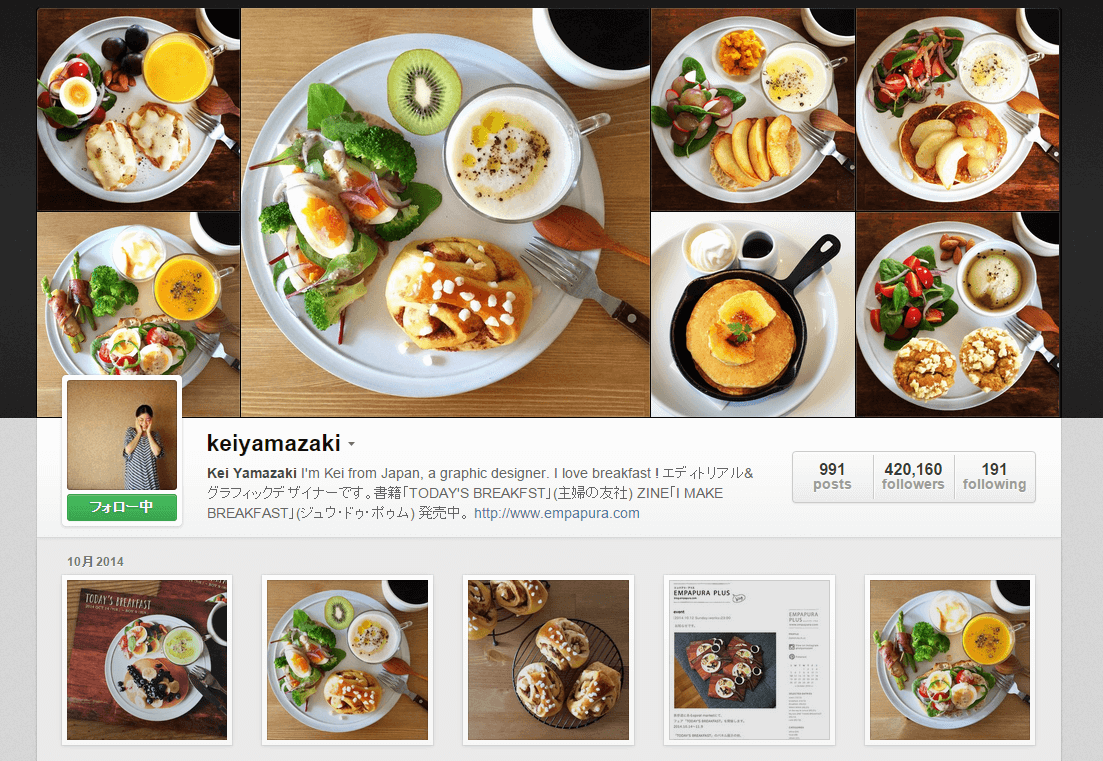
2)海外アーティスト編
@nois7(http://instagram.com/nois7):アートディレクター、写真家。色鮮やかで壮大な写真が多く、どこからどうやって撮っているんだろう?という構図も多いです。なお、高所恐怖症の方は若干閲覧にはご注意ください。
@santlov(http://instagram.com/santlov):写真家、アーティスト。某有名キャラクター達のフィギュアを自作して撮った写真が人気です。フィギュア以外も多く、若干ブラック気味な写真が中心です。
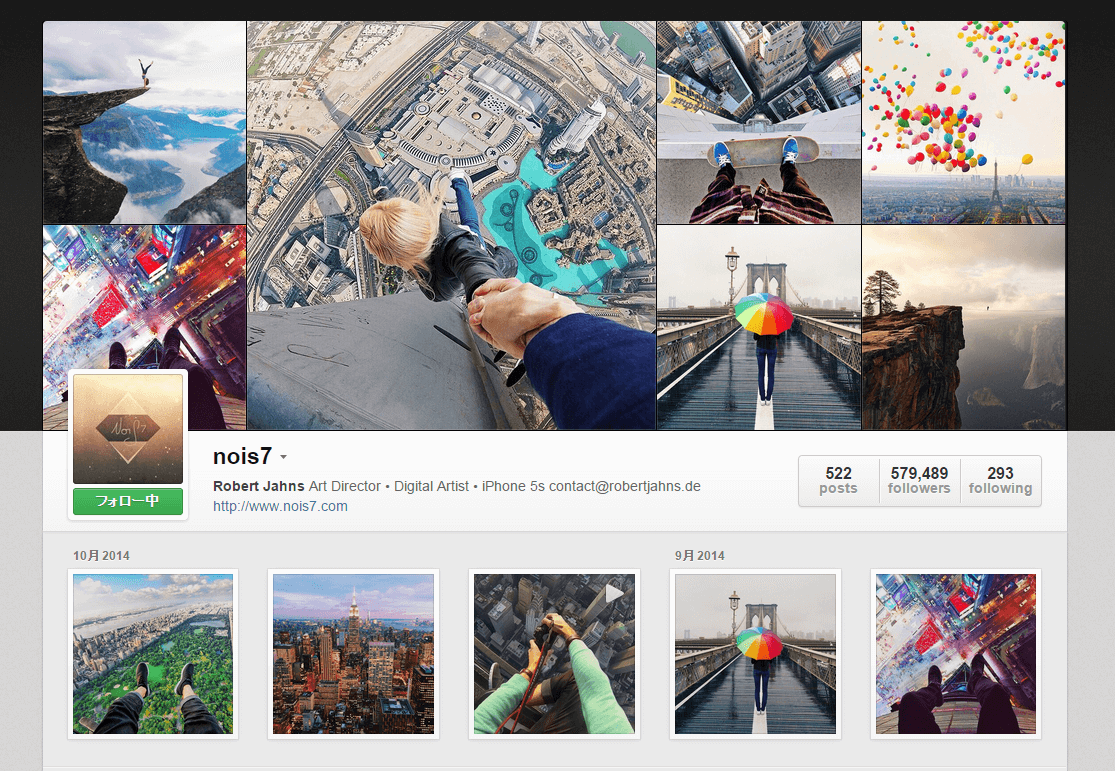
3)国内アーティスト編
@halno(http://instagram.com/halno):浮遊写真というか、空飛ぶ帚乗り写真で有名な方です。良い感じに力が抜けていて、ジャンプで撮ってるとは思えない写真も多々あります。背景になっている風景写真も素敵です。写真には関係ありませんが、Instagramって、日記に使うことも出来るんだなーということを教えてくれた方でもあります。妻子有り(笑)。
@10_ya(http://instagram.com/10_ya):小柳智靖さん。iPhoneの標準カメラで撮影したものを、写真加工アプリで加工して投稿しているそうです。写っているのはお友達とのこと。
@najii66(http://instagram.com/najii66):オール京都で撮影とのこと。特に琵琶湖周辺が多いそうです。iPhone以外にもコンデジやデジイチなど様々なカメラを利用しているとのことです。
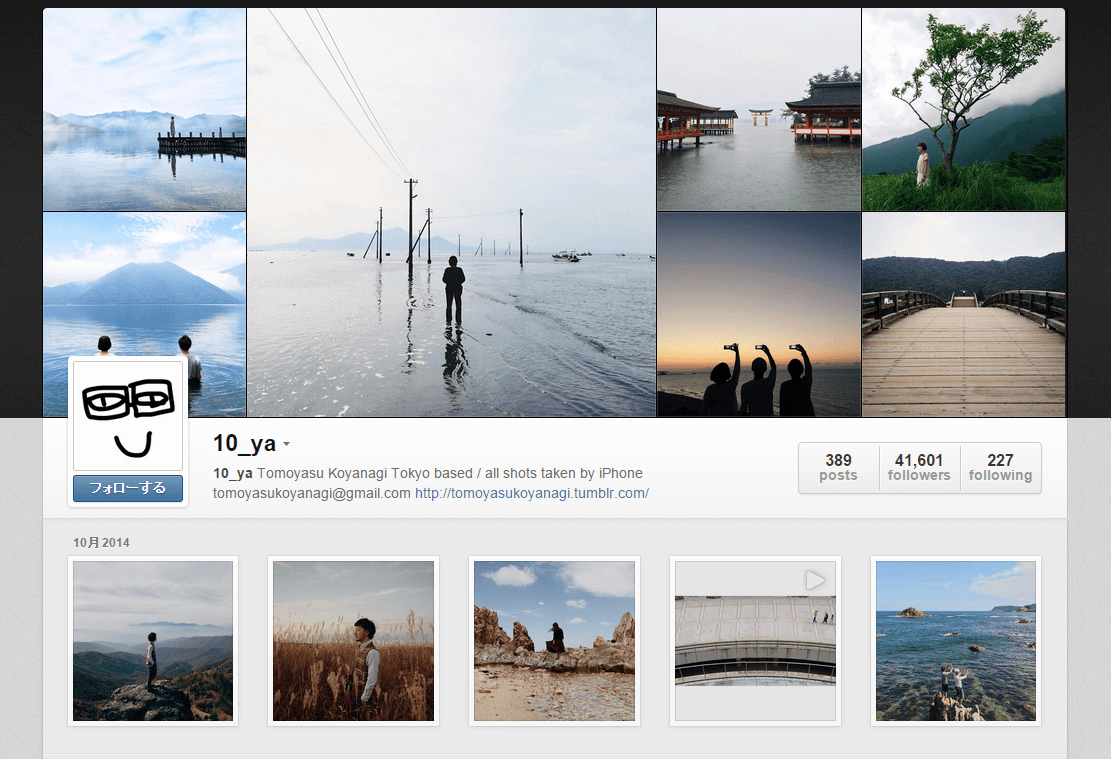
Instagramの機能をもう少しディープに使ってみる
1)WEBSTA(旧 Webstagram)からInstagramを利用する
WEBSTA-ウェブスタ(http://websta.me/)は、Instagram用WEBビューワーです。PCやスマートフォンのWEBブラウザ上からInstagramサービスを利用することが出来ます。料金は無料です。サービス利用に必要なのは、Instagramのユーザー情報のみで、新たにメールアドレスなどを登録する必要はありません。
WEBSTA では、Instagramの画像を閲覧するだけではなく、イイネやシェアなどの、Instagramアプリ上で行うような機能は全て利用することが出来ます。これらのいわゆるSNS機能は、本家のInstagramが対応するずっと以前からWEBSTAに備わっており、現在でも、コメントに絵文字が使えたり、シェア出来るサービス先が本家(2014年11月現在6種)よりはるかに多かったり(40種前後)、画像が簡単に保存出来たり、タグの検索機能が簡単で便利だったりと、まだ本家の機能を上回っている部分が多々あります。
2)Instagramのフィルタ内容を確認する
素敵な写真を見かけたとき、どのフィルターを使っているのかは、結構気になるところではないでしょうか。
2014年11月現在、InstagramのアプリやWEBアプリ上から見る限りでは、写真に適用したフィルタ名称は参照できません。以前は写真画面に表示されていたのですが、何度目かのバージョンアップで、いつのまにか見えなくなったようです。しかし、WEBSTA上であれば、現在もフィルタ名称を確認することが可能です。また、前述したPopulagram(http://populagram.appspot.com/)でも、写真のフィルタ名を確認することが出来ます。

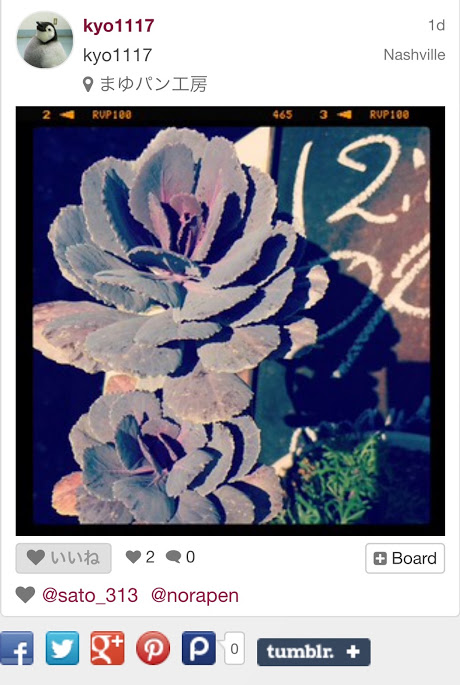
WEBSTAやPopulagramを利用して、お気に入りのInstagram写真を閲覧し、どんなシチュエーションでどんなフィルタを使って撮っているのかを確認してみると、今後の写真撮影のヒントになるのではないかと思います。
前回、今回と、2回に渡って、Instagramの利用方法をご紹介して来ました。
次回は、Instagram写真を『BiziCard』でプリントした後の具体的な利用方法をご紹介する予定です。
『私的BiziCard活用LIFE』 第7話
2014/10/24
スマートフォンで撮影した写真を「コンビニで手軽に」プリントすることが出来る『BiziCard』
Instagram のスクエア写真も『BiziCard』であれば簡単手軽にプリント出来ます。
今回は、Instagram アプリを使った写真の撮影&加工テクニックの初級編をお送りします。
フレームに収める構図を考える
Instagramに写真をアップするためには、まず写真を真四角のスクエアサイズにする必要があります。
最近のスマートフォンだと、最初からスクエアで撮れる機種もあるようです。とはいえ、面倒だからいちいち切り替えないという方も多いようですし、スクエアサイズに対応していないカメラも多々あります。
L判サイズで撮った写真を後からスクエアに加工しようとすると、上下や左右の余白が若干足りなかったり、大事な部分が切れてしまったりと、上手く構図に収まらないというお嘆きをよく聞きます。
1)写真のサイズを考える
写真のサイズは機種によって様々です。最近の機種であれば、全体の画素数やアスペクト比(画面の幅と高さの数値比率)などによって、色々なサイズの写真を選べるようになっている機種が殆どかと思います。
L判(XGA・SXGA)のアスペクト比は3:2です。VGAやSVGAなら4:3。ハイビジョンの16:9や16:10などのかなり長めなサイズもありますが、長ければ長いほど、後で四角く加工するのが難しくなるので、出来れば3:2や4:3程度のサイズで撮ることをお勧めします。
縦横の細かい数値はあまり気にせず、対象の被写体を短い方のフレームを基準にして、うまく収まるように撮ることを考えながら撮影すれば、後の加工が容易になるかと思います。
2)被写体を中央に置く
構図がどうにもこうにも決まらない・・・という方にお勧めなのが、被写体の中央寄せ、センタリングです。
アップでもワイドでも良いので、何はともあれ、一番撮りたい対象を写真のど真ん中に来るように撮ってみてください。真ん中は芸がないんじゃないの? と、思われるかもしれませんが、やはりセンタリングは構図の王道です。画面がスクエアの場合は特に、安定感のある写真となります。
また、TwitterやFacebookなどのSNS上に掲載される画像がサムネイル化される(縮小されて一部のみが表示される)場合であっても、中央部分だけは必ず見えています。どんなに素敵な構図の写真を撮ったとしても、サムネイル上で見えている部分がイマイチだと、写真全体を見ては貰えないかもしれません。
3)多めに余白を撮っておく
想定している構図より若干大きめ(ワイド)な構図で撮っておくと、拡大縮小を含め、後の修正が容易となるので、余白分を意識して撮ることをお勧めします。
Instagramの調整機能で、画像回転や拡大縮小移動などの加工が出来ます。縦横を間違えたり、ちょっと斜めに撮れてしまったり、撮影時やトリミング(切り取り)でセンタリングに失敗していても、ここで微調整を行えるので、覚えておくと便利です。
以下に修正サンプルを載せます。iPhone、iPad、Androidと種類によって、若干画面の構成は異なりますが、機能は同じです。参考になさってみてください。
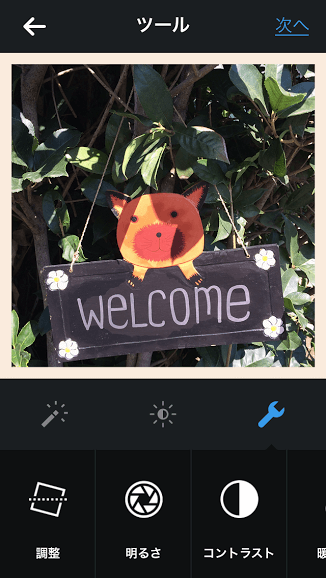
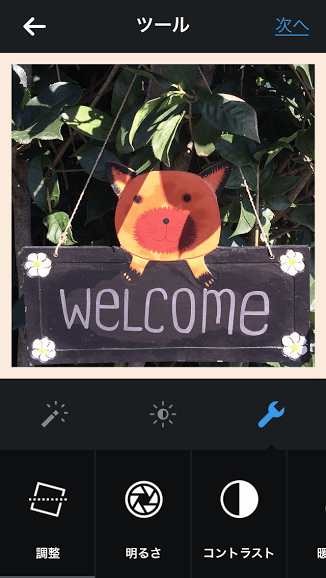
明るくて綺麗な写真を目指す
Instagramは勿論のこと、SNSでの人気投稿ベスト3はと言えば、ペット・風景・料理ですね。
今回は、それらの写真に共通して使える「明るく鮮やかに撮る」ためのポイントをご紹介します。
1)明るさ(ホワイトバランス)を調整する
写真の明るさを決める、ホワイトバランスはとても重要です。
日中の明るい陽射しの元で撮った風景写真は、加工の必要が無い程、色鮮やかに見えるものですが、曇り空の下の緑は暗く陰気に写ってしまいがちです。また直射日光が強く当たっている場所での撮影は、眩し過ぎて、真っ白な写真になりがちです。
最近ではiPhoneカメラのように、ホワイトバランスが手動で調整出来るようなカメラもありますが、無い場合であっても、Instagramアプリで後から調整することは容易です。
かなり暗い場所で撮ったことで、実際よりくすんで暗くなってしまった写真であっても、ホワイトバランスを調節することで、元のイメージに近い写真に修正することが可能です。
なお、ホワイトバランスを強くし過ぎると、白飛びで何も見えなくなってしまうので、やりすぎは禁物です。
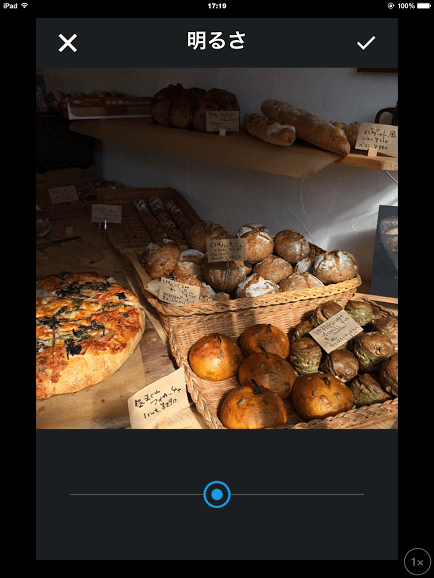
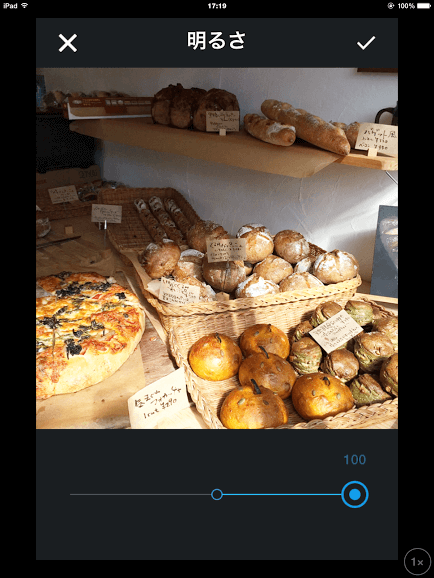
2)彩度(鮮やかさ)を調節する
画像の鮮やかさを調節するためには、彩度を調整します。
ホワイトバランスを調整して写真を明るくしただけだと、少し白っぽい絵になってしまうことがよくあります。白くなって失ってしまった色味を少し付け加えてあげると、元の鮮やかさが戻ります。
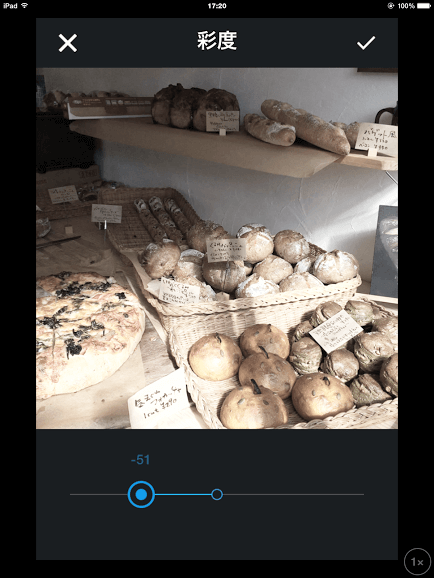
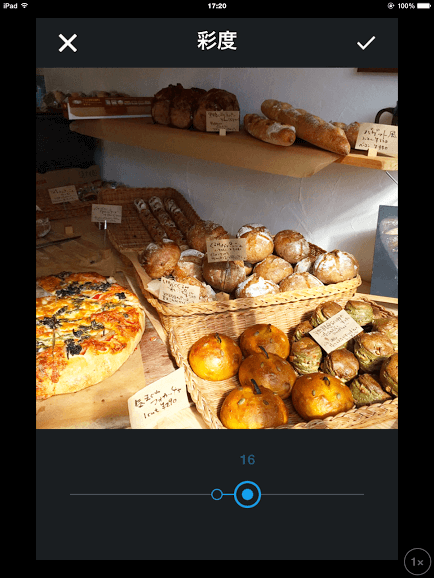
Instagramでは、彩度の微調整は自勤なので、好みの強さになるまでバーを動かせばOKです。
料理写真や風景写真などでは、この彩度が絶大な威力を発揮します。
ホワイトバランスの項でも申し上げましたが、強くし過ぎると不自然な写真になるので、やりすぎは禁物です。
3)コントラスト(明暗の差)を調節する
コントラストとは画像の明暗の差のことです。コントラストの強いメリハリの効いた写真は、元気なイメージになります。コントラストを大きくすると、暗い部分と明るい部分の差がはっきりし、小さくすると、差がボケます。
ホワイトバランスの調整で少々ボケてしまった陰影を復活させたり、画面を締めたりするためには、コントラストを調整します。
Instagramで幻想的な写真やノスタルジックな写真を撮る方も大勢いるかとは思いますが、今日出会った忘れられない風景とか、今日食べた美味しい食べ物の写真とかを記憶や記録のために残している方も大勢いらっしゃるかと思います。あるものをあるがままに撮ろうとする時、自分が思い描いていたような写真が撮れないことは多々あります。
より綺麗により美しく-そんな時には、この3点のポイントを思い出してみてください。
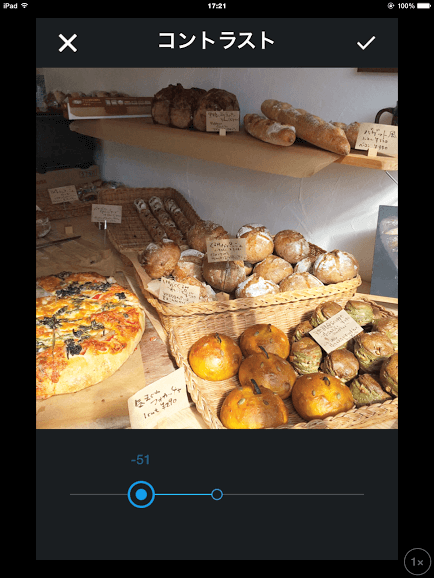
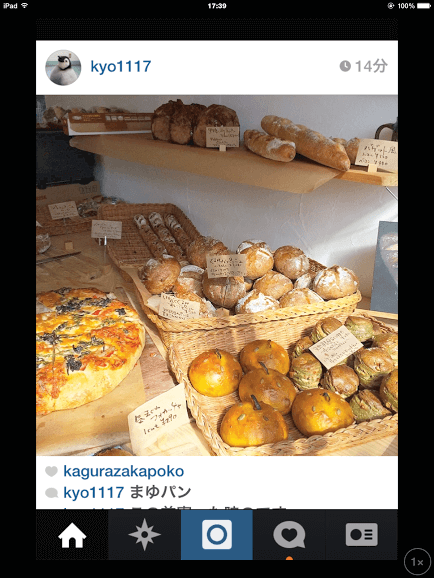
次回はInstagram写真を活用するための応用編をお送りします。
『私的BiziCard活用LIFE』 第6話
2014/09/25
スマートフォンで撮影した写真を「コンビニで手軽に」プリントすることが出来る『BiziCard』
様々な機能の中でも、Instagram 写真プリントは利用者が多い機能かと思います。
このInstagram のこと、みなさまご存じでしょうか?
Instagram 写真プリントは『BiziCard』の人気機能なので、何を今更という方もいらっしゃるかと思います。
とはいえ、実は気になっていたんだけど、周囲に使っている人がいなくてねぇ。。。というような方も、ちらほらいらっしゃるようです。
今回はそんなみなさまのために、Instagramの使い方をざっくり説明したいと思いますが、アプリの使い方はネット上に数多く出ているかと思いますので、ここではサービスの使い方にポイントを絞って説明していきます。
1.Instagram とは?
Instagram は、無料で使える写真共有サービスで、写真に特化したSNSアプリです。
スマートフォンやタブレット用のアプリで、iPhone版とAndroid版がありますが、どちらも無料です。PC版のアプリはありませんが、PC端末からも閲覧することは可能です。
Instagram の写真は全て「同一サイズのスクエア画面」で統一されています。
真四角のフレームという制約の中で、世界中の人々が思い思いのユニークな写真を投稿し続けています。
2010年10月の誕生当初から、写真好きを中心に発達してきたSNSですが、スマートフォンユーザーを中心に、現在もフォロワー数を伸ばしてきており、現在の月間アクティブユーザー数は2億人を突破していると言われています。
代表的なSNSである、Twitterと同様に、有名企業や著名人も大勢 Instagram を利用しているため、彼らをフォローすることで、有名人のセルフポートレートや、プロの芸術写真や、映画制作者でないと写せない舞台裏のひとコマなどなど、様々なシチュエーションの写真を自由に閲覧して楽しむことが出来ます。
2.SNSアプリとしてのInstagram
SNSということで、自分の投稿写真をタイムライン上に表示したり、フォローした人の投稿写真に対して「いいね!」やコメントを付けたりと、SNSサービス利用者同士で交流することが出来ます。また、自分の投稿を非公開にして自分専用のWEBアルバムにしたり、フォロワーを承認制にして、仲間内だけで楽しむという使い方も出来ます。
未フォローのままサービスを開始すると、タイムライン上に画像は一枚も表示されません。
人気だというから何となく始めてみたんだけど、自分ではあまり投稿する予定がないし、友人も使ってないので、これからどうすればいいのかよく判らない。。。というタイプの方は、ここで途方に暮れてしまったりするようです。
周囲の人が誰も Instagram を利用していないなど、フォローしたい人が見つからない場合には、まず、Instagram を利用している有名人や企業をフォローしてみることをオススメします。
アカデミー賞の授賞式中に受賞者が撮ったセルフィ(自分撮り写真)や、オリンピック大会中にメダリスト達が他の選手と撮った気軽なオフショット写真など、Twitter等のSNS上で話題になったり、TVや新聞などのマスメディアでも紹介されたりするので、みなさんも一度は目にしたことがあるのではないでしょうか。
また、「#cat」や「#StarWars」「#cafe」「#空」「#雲」等々、自分が気になるハッシュタグで検索してみて、気にいった写真の投稿者をとりあえずフォローしてみる、なんていう使い方もアリでしょう。人気写真家をとりあえずフォローしてみる、というのも一興です。
プロカメラマンの撮った見事な風景写真から、映画制作者の制作裏事情を物語る写真など、スポーツ選手やミュージシャン、映画俳優の私的写真など、実に多くのバラエティに富んだ写真が世界中から毎日投稿されています。
3.写真加工アプリとしてのInstagram
Instagram にはバラエティ豊かなフィルター群や強力な写真加工機能があらかじめ用意されており、普段何気に撮っている写真も、利用するフィルターを変えることで、通常とはひと味違った「雰囲気のある写真」へと、誰でも手軽に加工することが出来ます。
Instagram には、様々な特殊効果を施すフィルターやフレームが豊富に準備されています。フィルター加工の強弱や明度、彩度、コントラストなどの微調整に関する画像加工機能もあるので、プレビューを見ながら直感的に自分好みの写真に加工することが出来ます。
このフィルターによる写真の加工が Instagram の醍醐味である、ともいえます。また、Instagram と連携している画像加工ソフトで任意に画像を加工した上で、直接 Instagram を起動する、というような利用方法もあります。Instagram に特化した画像加工アプリも数多く存在しています。
以下はInstagramのフィルターサンプルです。一番左端が無加工の画像です。
フィルター適用直後は適用率が100%なので、下のバーでフィルターの強弱を制御することが出来ます。右端はフレーム付加の有無です。
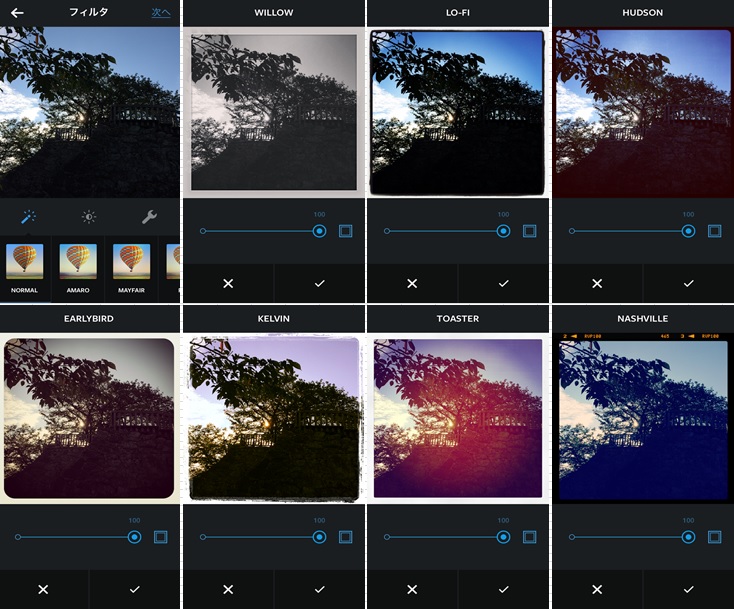
4.他SNSサービスとの連携など
Instagram は、複数のSNSアプリとも連携しており(2014年9月現在8種類)、投稿を行う際に、Facebook や Twitter、tumbler、Flicker、mixi など、複数のSNSサービスに同時に投稿することが出来ます。シェアという機能があるので、投稿後に改めて他SNSに連携投稿することも出来ます。
TwitterやFacebookに写真を投稿するためにInstagramを使っている、なんていう人も大勢いるようです。
なお、Instagramは2012年にTwitterの競合である米Facebookに買収されました。
そのためか、Instagram上で「Facebook上の友人を検索する」機能やInstagramでのイイネをFacebookに連携することも出来るようになりました。(アクティビティの連携機能は任意でON/OFF出来ます)
一方、「Twitter上の友人を検索する」機能がなくなったり、逆にTwitter上でのInstagram画像プレビューが出来なくなったり(Instagram側がTwitter Cards統合機能を無効にしたため)と、SNS間での様々なサービス内容については、徐々に変化してきてはいるようですが、Instagramの独自性は、いま現在も保たれているようです。
Instagram に対するイメージが、だんだん湧いて来ましたか?
以下は、『BiziCard』のInstagram写真プリントで作成したフォトカードと、Instagramで作成した画像を利用した、写真入りカレンダーです。
次回は、Instagram写真の加工方法や撮影テクニックと『BiziCard』での利用方法などについて、具体例をあげながら、説明していきたいと思います。